Sabit diske erişim nasıl geri kazanılır, sabit disk açılamaması hatası nasıl düzeltilir

Bu yazımızda, sabit diskiniz bozulduğunda ona nasıl yeniden erişebileceğinizi anlatacağız. Haydi gelin birlikte izleyelim!
Word'de , mektupları, e-postaları, sözleşmeleri, maaş bordrolarını ve bildirimleri tek tek, elle girmeye gerek kalmadan birleştirerek aynı içerikle toplu içerik oluşturmanızı sağlayan bir e-posta birleştirme özelliği bulunmaktadır. Böylece zamandan ve işlemden tasarruf sağlanmış olur. E-posta birleştirme özelliği Word 2007'den Word 2019'a kadar tüm Word sürümlerinde mevcuttur. Aşağıdaki makale okuyuculara Word'de posta birleştirme özelliğinin nasıl kullanılacağı konusunda rehberlik edecektir.
Word'de posta birleştirmeyi kullanma talimatları
Öncelikle isimlerin tam listesinin olduğu bir Excel dosyası ve davet mektubu şablonunun veya e-posta ile birleştirilecek içeriğin yer aldığı bir Word dosyası hazırlamanız gerekmektedir.
Adım 1:
Word arayüzünde bir form bulunmaktadır. Aşağıda gösterilen Postalar'a tıklayın ve ardından Posta Birleştirmeyi Başlat'a tıklayın . Adım Adım Posta Birleştirme Sihirbazı öğesine tıklamaya devam edin .
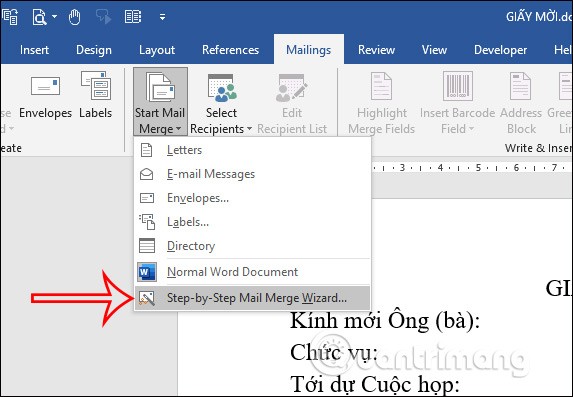
Adım 2:
Adımları gösteren arayüzde, öncelikle oluşturmak istediğimiz e-postanın türünü seçiyoruz:
Daha sonra İleri’ye tıklayın.
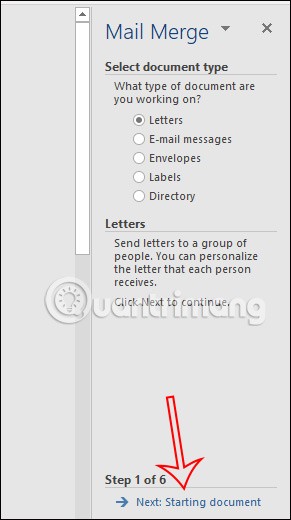
Adım 3:
Bu adımda, metin birleştirme için mektup şablonunu seçeceksiniz . Bunlar şunları içerir:
Bir sonraki adıma geçmek için İleri'ye tıklayın.
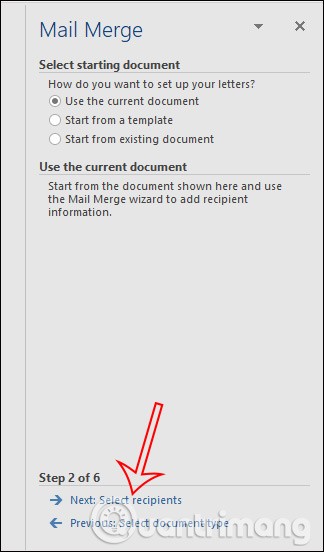
Adım 4:
Bu adımda, isimlerin yer aldığı bir Excel dosyasından alınan verileri seçiyoruz. Excel dosyasını seçmek için Gözat…’ a tıklayın .
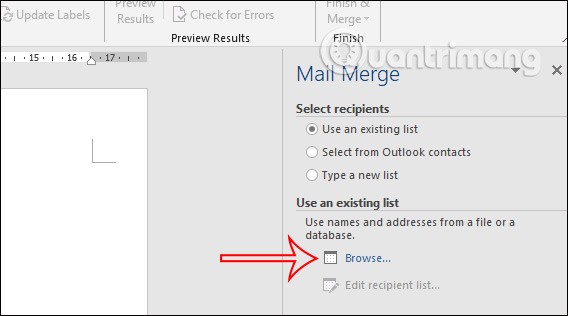
Şimdi arayüzü Excel belge sayfalarıyla Word'de görüntüleyin. Kullanmak istediğiniz verileri içeren sayfaya tıklayın ve devam etmek için Tamam'a tıklayın.
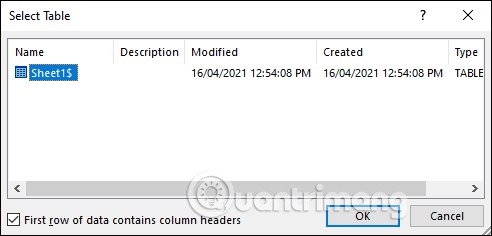
Bu aşamada Excel dosyasındaki sütunların tam içeriği görüntülenecektir . Arayüzde bilgileri seçebilir veya işaretini kaldırabilirsiniz. Devam etmek için Tamam'a tıklayın. Daha sonra bir sonraki adıma geçmek için İleri'ye tıklayın.
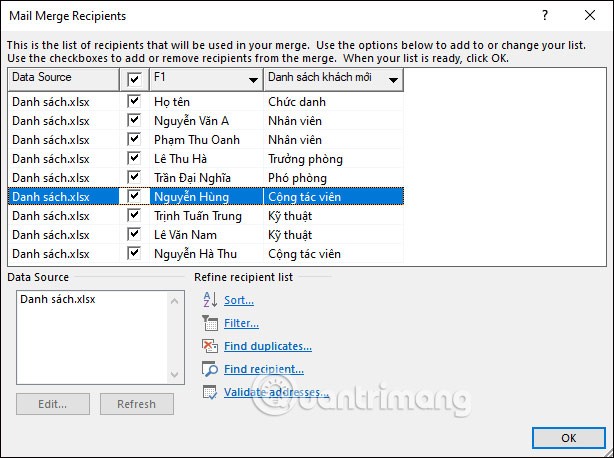
Adım 5:
Bu adımda, şablonu yazmayı tamamlamadıysanız birleştirme mektubuna bilgi ekleme veya düzenleme seçeneğiniz olacak. Eğer form zaten doldurulmuşsa bu adımı atlayıp devam etmek için İleri'ye tıklayın.
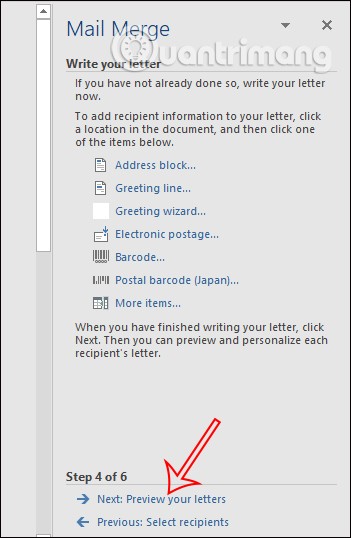
Adım 6:
Bu adımda içeriği eklemek istediğiniz konuma tıklayın , ardından Birleştirme Alanı Ekle butonuna tıklayın ve öncelikle kişinin adı olmak üzere almak istediğiniz alanı seçin .
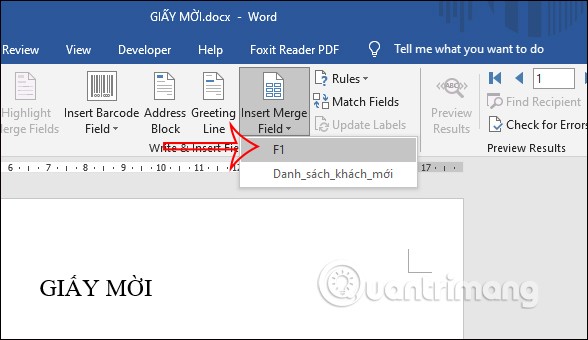
Alan adı artık görüntülenecektir. Kişinin adını görüntülemek için sağ taraftaki içerik sütununa bakın, listedeki öğeleri değiştirmek için Alıcı'daki oka tıklayın . Listeye doldurmak istediğiniz kişinin ismi hemen görüntülenir.
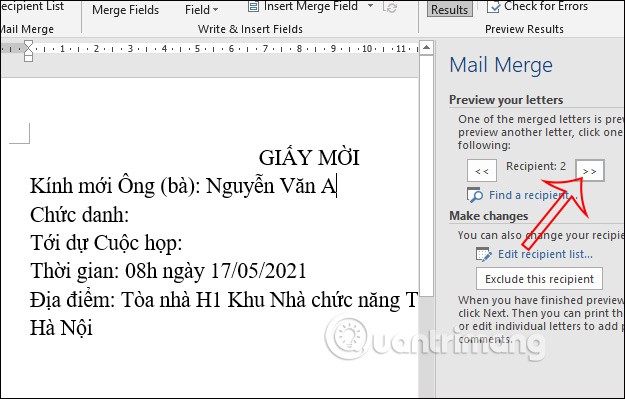
Daha sonra alttaki diğer içeriklere tıklayıp bilgileri dolduruyoruz, ayrıca Birleştirme Alanı Ekle'ye tıklayıp içeriği dolduracağımız alanı seçiyoruz , işte konumumuz. Daha sonra yukarıdaki isme karşılık gelen başlık adı Excel dosyası olarak görüntülenecektir. Alıcı kısmındaki oka tıkladığınızda alanların içerikleri anında değişiyor.
Artık davetiyenizi yazdırabilir ve işinizi tamamlayabilirsiniz.
Son olarak Word'de birleştirme işlemini tamamlamak için İleri'ye tıklayın.
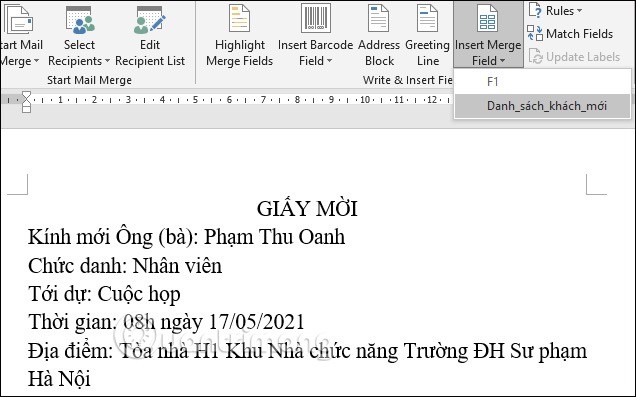
Adım 7:
İşlemi tamamladıktan sonra Bitir ve Birleştir butonuna tıklayın ve aşağıda E-posta Mesajlarını Gönder'i seçin.
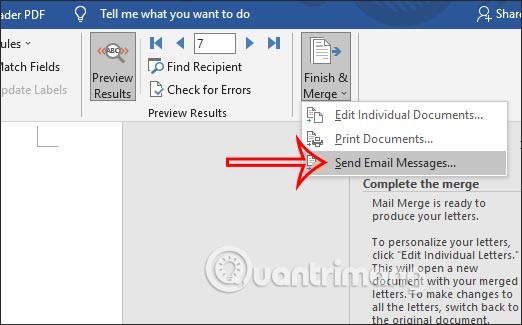
Daha sonra göndermek istediğiniz e-posta içeriğini doldurup Tamam'a tıklayarak bilgisayarınızda Outlook'u açın ve e-postayı Outlook üzerinden gönderin. Gmail kullanıyorsanız, ayrı bir doc dosyası olarak kaydedip daha sonra e-posta ile göndermeniz gerekmektedir.
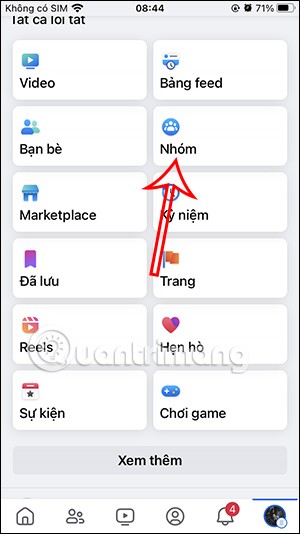
Bu yazımızda, sabit diskiniz bozulduğunda ona nasıl yeniden erişebileceğinizi anlatacağız. Haydi gelin birlikte izleyelim!
İlk bakışta AirPods, diğer gerçek kablosuz kulaklıklara benziyor. Ancak birkaç az bilinen özelliği keşfedilince her şey değişti.
Apple, yepyeni buzlu cam tasarımı, daha akıllı deneyimler ve bilindik uygulamalarda iyileştirmeler içeren büyük bir güncelleme olan iOS 26'yı tanıttı.
Öğrencilerin çalışmaları için belirli bir dizüstü bilgisayara ihtiyaçları vardır. Bu dizüstü bilgisayar, seçtikleri bölümde iyi performans gösterecek kadar güçlü olmasının yanı sıra, tüm gün yanınızda taşıyabileceğiniz kadar kompakt ve hafif olmalıdır.
Windows 10'a yazıcı eklemek basittir, ancak kablolu cihazlar için süreç kablosuz cihazlardan farklı olacaktır.
Bildiğiniz gibi RAM, bir bilgisayarda çok önemli bir donanım parçasıdır; verileri işlemek için bellek görevi görür ve bir dizüstü bilgisayarın veya masaüstü bilgisayarın hızını belirleyen faktördür. Aşağıdaki makalede, WebTech360, Windows'ta yazılım kullanarak RAM hatalarını kontrol etmenin bazı yollarını anlatacaktır.
Akıllı televizyonlar gerçekten dünyayı kasıp kavurdu. Teknolojinin sunduğu pek çok harika özellik ve internet bağlantısı, televizyon izleme şeklimizi değiştirdi.
Buzdolapları evlerde sıkça kullanılan cihazlardır. Buzdolapları genellikle 2 bölmeden oluşur, soğutucu bölme geniştir ve kullanıcı her açtığında otomatik olarak yanan bir ışığa sahiptir, dondurucu bölme ise dardır ve hiç ışığı yoktur.
Wi-Fi ağları, yönlendiriciler, bant genişliği ve parazitlerin yanı sıra birçok faktörden etkilenir; ancak ağınızı güçlendirmenin bazı akıllı yolları vardır.
Telefonunuzda kararlı iOS 16'ya geri dönmek istiyorsanız, iOS 17'yi kaldırma ve iOS 17'den 16'ya geri dönme konusunda temel kılavuzu burada bulabilirsiniz.
Yoğurt harika bir besindir. Her gün yoğurt yemek faydalı mıdır? Her gün yoğurt yediğinizde vücudunuzda nasıl değişiklikler olur? Hadi birlikte öğrenelim!
Bu yazıda en besleyici pirinç türleri ve seçtiğiniz pirincin sağlık yararlarından nasıl en iyi şekilde yararlanabileceğiniz ele alınıyor.
Uyku düzeninizi ve uyku vakti rutininizi oluşturmak, çalar saatinizi değiştirmek ve beslenmenizi buna göre ayarlamak, daha iyi uyumanıza ve sabahları zamanında uyanmanıza yardımcı olabilecek önlemlerden birkaçıdır.
Kiralayın Lütfen! Landlord Sim, iOS ve Android'de oynanabilen bir simülasyon mobil oyunudur. Bir apartman kompleksinin ev sahibi olarak oynayacak ve dairenizin içini iyileştirme ve kiracılar için hazır hale getirme amacıyla bir daireyi kiralamaya başlayacaksınız.
Bathroom Tower Defense Roblox oyun kodunu alın ve heyecan verici ödüller için kullanın. Daha yüksek hasara sahip kuleleri yükseltmenize veya kilidini açmanıza yardımcı olacaklar.













